Kontoplan
| Den här instruktionen gäller BLA Bokföring |
I BL Administration arbetar du normalt med kontoplanen BAS 20XX. Det finns dessutom ett antal branschkontoplaner inlagda i programmet. Det finns även en kontoplan anpassad för reglerna kring förenklat årsbokslut, med cirka 60 konton anpassade till det förenklade årsbokslutet. Denna kontoplan kan endast användas om företaget är upplagt som en enskild firma.
- Uppläggning kontoplan
- Ta bort alla ej använda konton
- Kopiera en kontoplan från ett annat företag
- SRU-koder och kontokopplingar
- Branschkontoplaner
- Utländsk kontoplan
- Utskrift av kontoplanen
- Kontospärrar
- Inställningar momskoder
Se en film
Uppläggning kontoplan
Din kontoplan skapas i samband med att du lägger upp ditt företag i programmet. Du kan när som helst lägga upp, ta bort eller ändra ett konto i din kontoplan även under ett pågående räkenskapsår. Välj Uppläggning – Kontoplan – Ny för att manuellt lägga upp ett konto i din kontoplan, följande uppgifter kan registreras:
- Id – Här anger du kontonumret, normalt sett fyra siffror, bokstäver ska inte användas.
- Namn – Om kontonumret finns i BAS-kontoplanen kommer namnet att föreslås, men du har möjlighet att ändra till något valfritt.
- Kontering sker normalt i – När du använder konton som är markerade som kredit i verifikationsregistreringen kommer markören automatiskt att hoppa direkt till kreditkolumnen. Programmet märker automatiskt alla försäljningskonton (30-konton) och alla konton för utgående moms som kreditkonton.
- Automatkontering moms – Du kan välja om momsen ska beräknas som pålägg om du vill registrera belopp exklusive moms eller som avdrag om du vill registrera belopp inklusive moms. Du kan även ange momskoder för omvänd skattskyldighet (exempelvis vid EU-förvärv och omvänd moms i byggsektorn) och import (inköp från land utanför EU). Här kan du läsa mer om Automatkontering av moms.
| Om du i momsuppgifterna har angett att du har blandad verksamhet och lagt in en procentsats för proportionering av ingående moms kommer programmet att ta hänsyn till detta om du lägger in en momskod på ett kostnadskonto. Har du exempelvis lagt in 50% kommer programmet att beräkna och bokföra 50% av den angivna momssatsen istället. |
- Spärra konto för användning – Det går då inte att ange detta konto vid verifikationsregistrering.
- Anmärkning – Det här fältet är avsett för egna anteckningar.
- Beh.hist (x) – De ändringar du gör i aktuell post lagras här. Listan visar av vilken användare-, samt vid vilken tidpunkt ändringen gjorts.
På fliken Extrauppgifter registreras:
- Kontoavslut årsbyte – Kontot avslutas automatiskt mot ett annat konto vid årsbyte om du anger ett kontonummer i detta fält. När du avslutar ett räkenskapsår kommer programmet att fråga dig om du vill genomföra de kontoavslut som finns inställda i det aktuella företaget. Svarar du Ja här kommer en verifikation att skapas i den verifikationsnummerserie som är kopplad till rutinen kontoavslut (normalt serie B – Automatkonteringar) i den första öppna perioden på det nya året. Här kan du läsa mer om Kontoavslut årsbyte.
- SRU-kod vid debetsaldo – SRU står för standardiserat räkenskapsutdrag. Alla konton i kontoplanen är knutna mot en SRU-kod som bland annat används för att föra över uppgifter från redovisningen till räkenskapsschemat i inkomstdeklarationen eller till ett skatteprogram, läs mer om detta nedan. Genom att klicka på knappen Hämta kommer programmet att hämta upp den kod som är standard för din aktuella företagsform. Rutan behöver bara fyllas i manuellt om du vill frångå standard eller när användningen av kontot är oklar.
- SRU-kod vid kreditsaldo – Om ett kreditsaldo på kontot ska kopplas till en annan SRU-kod än ett debetsaldo anger du den koden i denna ruta.
- SRU-kod 2 – I enstaka fall kan det vara aktuellt att koppla ett konto till mer än en SRU-kod.
- Kostnadsställe, Kostnadsbärare, Projekt – Här kan du välja vilket kostnadsställe, kostnadsbärare eller projekt som ska föreslås när kontering på kontot sker.
- Antalsredovisning – Här markerar du om du vill att det ska gå att registrera antal på kontot. Själva registreringen gör du i en särskild kolumn i verifikationsregistreringen. Antalsredovisningen kan du t ex använda för att se hur mycket du sålt av något räknat i st, kg, liter osv. Antalsredovisningen ska också användas om du arbetar med Valutakonton i din bokföring. Här kan du läsa mer om Valutakonton.
- Enhet – Här anger du den enhet (t ex kilo, styck) som gäller för antalsredovisningen. Om du avser använda antalsredovisningen för ett valutakonto ska du i denna ruta ange valutabeteckningen med tre versaler, t ex EUR.
- Konto ska periodiseras – Genom att redan här ange att ett konto alltid ska periodiseras kommer periodiseringsfönstret att dyka upp automatiskt när det används i verifikationsregistreringen. På så sätt missar du inte att fylla i förutsättningarna för periodiseringen.
| Det går också att lägga upp nya konton från verifikationsregistreringen genom att du skriver in önskat kontonummer, svarar Ja och anger inställningarna du vill ha för kontot. |
Hämta konton från BAS-kontoplaner
Under Uppläggning – Kontoplan – Mer – BAS-kontoplan kan du leta efter konton i BAS-kontoplanen eller någon av branschkontoplanerna för att snabbt hämta dem till din egen kontoplan genom att markera kontot i den högra bilden och klicka på knappen Hämta konto.
Det är fullt möjligt att använda en kontoplan som inte följer någon BAS-kontoplan. Risken finns dock att vissa av rapporterna inte kan användas eftersom de är helt anpassade till BAS-kontoplanerna.
Ändra kontouppgifter
Du kan ändra kontonamnet eller samtliga inställningar på kontot när som helst. Kontonummer däremot kan inte ändras direkt utan bara genom att konvertera kontot till ett annat konto. Här kan du läsa mer om Kontokonvertering.
Ta bort konto
Markera ett konto i listan och klicka Ta bort. I vissa fall, t.ex. om du bokfört transaktioner på kontot, kan de inte tas bort. I dessa fall kan du först göra en kontokonvertering för att flytta över samtliga transaktioner till ett annat konto. Här kan du läsa mer om Kontokonvertering.
Ta bort alla ej använda konton
För att banta ner din kontoplan kan du på ett enkelt sätt ta bort alla konton som aldrig använts. Du hittar funktionen om du går in under Uppläggning – Kontoplan – Mer – Ta bort alla ej använda konton. Skulle du behöva använda något konto som du tagit bort, kan du enkelt lägga upp det på nytt.
| Den här funktionen bör du endast använda när du använt programmet så lång tid att de flesta typer av verifikationer som kan tänkas komma har konterats minst en gång, förslagsvis efter ett år. |
Kopiera en kontoplan från ett annat företag
Den här funktionen är bra att använda om du redan gjort ändringar i en kontoplan för ett företag (t ex genom att anpassa en kontoplan till en speciell bransch) och du vill lägga in samma kontoplan på ett liknande företag. Börja med att lägga upp det företag som du vill kopiera kontoplanen till. Se till att du väljer samma företagsform och kontoplan i det nyupplagda företaget som i det som du ska kopiera från. Under Uppläggning – Kontoplan – Mer – Kopiera kontoplan och välj från vilket företag du vill kopiera kontoplanen.
| För dig som arbetar på redovisningsbyrå kan det vara en idé att lägga upp olika mallföretag för olika företagsformer eller branscher med bland annat kontoplan och inställningar ni önskar använda i företaget. När nya klienter läggs upp kan hela företaget kopieras i samband med att det läggs upp. |
SRU-koder och kontokopplingar
SRU står för standardiserat räkenskapsutdrag. Alla konton i kontoplanen är knutna mot en SRU-kod som bland annat används för att föra över uppgifter från redovisningen till räkenskapsschemat i inkomstdeklarationen eller till ett skatteprogram. Du kan importera SRU-koder för alla upplagda konton genom att välja Uppläggning – Kontoplan – Mer – Importera SRU-koder och ange din företagsform. Om du har ett behov kan du sedan ändra SRU-koder på enstaka konton genom att redigera kontokortet.
Branschkontoplaner
Förutom BAS 20XX finns dessutom ett antal branschkontoplaner inlagda i programmet. Du kan välja att hämta speciella konton för Bygg, FastBas, Golfklubbar, Hotell och Restaurang, Hästverksamhet, Ideella föreningar, Idrottsföreningar, KyrkBas, Lantbruk, Lantbruk Förenklat årsbokslut, Taxi och Travtränare för att komplettera din egen kontoplan. Branschkontoplanerna är framtagna av olika branschorganisationer. Fördelen med att välja en branschkontoplan är framför allt att du får en anpassning av kontoklasserna 3 och 4, alltså dina intäkter och direkta kostnader.
En annan fördel är att du även kan anpassa dina bokföringsrapporter till branschkontoplanen. När du t ex skriver ut din resultatrapport kommer dina konton vara indelade i olika grupper, vilket gör att du får fler summeringar i rapporten. Branschkontoplan väljer du när du lägger upp ditt företag.
Du kan även i efterhand välja att komplettera din kontoplan med olika branschkonton. Under Hjälp – BAS-kontoplaner kan du genom att välja den aktuella branschkontoplanen, markera ett konto och välja Hämta konto. De konton som har en grön markering finns redan i din kontoplan, men kan ha en annan benämning i branschkontoplanen. Om du kompletterar med ett konto som redan finns i din kontoplan får du ett meddelande om det. Stämmer inte benämningen på kontot du har, kan du ändra den till den nya genom att trycka OK. Finns inte kontot tidigare i kontoplanen får du ett meddelande om det nyupplagda kontonumret och benämningen.
Ett annat sätt att lägga till konton är att kopiera dem från ett annat företag. Om du glömde att anpassa kontoplanen när du lade upp företaget kan du lägga upp ett nytt företag med en branschanpassad kontoplan och sedan kopiera den kontoplanen till ditt företag. Läs mer om det ovan.
Utländsk kontoplan
I programmet finns stöd för att lägga in en utländsk kontoplan på vilket språk som helst.
Engelsk kontoplan
Om du vill använda dig av en engelsk kontoplan kan du välja att importera en sådan under Uppläggning – Kontoplan – Mer – Utländsk kontoplan – Ny för att få frågan om det är en engelsk kontoplan du vill lägga upp. Om du svarar Ja på denna fråga importeras kontoplanen samt rapporter översatta på engelska. Här kan du läsa mer om Engelsk kontoplan.
Kontoplan på andra språk
Du kan också själv lägga upp en utländsk kontoplan på vilket annat språk som helst. Skillnaden mot en engelsk kontoplan är att du här måste göra översättningen själv, den finns inte redan färdig att importera. I det här fallet måste du även själv översätta dina bokföringsrapporter. Här kan du läsa mer om hur du lägger upp en Utländsk kontoplan.
Utskrift av kontoplanen
Du kan skriva ut den kontoplan du har valt i företaget om du vill. Antingen görs detta direkt under Uppläggning – Kontoplan – Utskrift eller genom att välja Utskrift – Kontoplan.
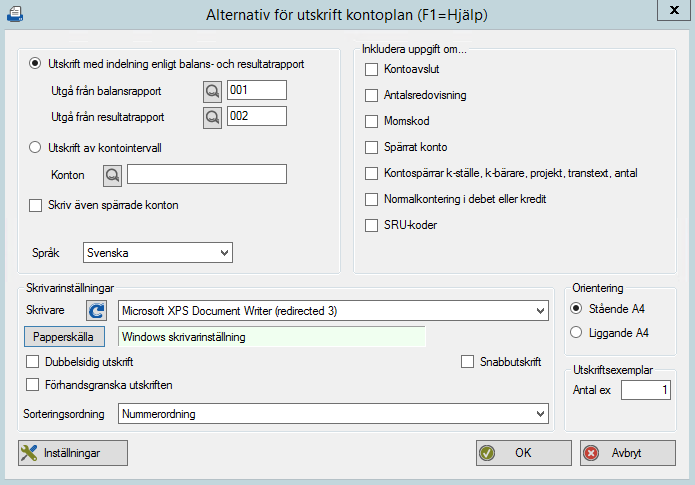
Här kan du göra följande inställningar:
- Utskrift med indelning enligt balans- och resultatrapport – Det vanligaste är att du skriver ut din kontoplan med denna indelning. Här har du möjlighet att välja från vilken balans- och resultatrapport du vill. Detta är användbart om du har lagt upp någon egen rapport med andra indelningar än de standardrapporter som följer med vid installationen av programmet.
- Utskrift av kontointervall – Om du vill begränsa utskriften och endast skriva ut ett visst intervall av konton markerar du detta alternativ och anger sedan det eller de intervall av konton du önskar skriva ut.
- Skriv även spärrade konton – Om du även vill ta med konton som är spärrade för användning under Uppläggning – Kontoplan markerar du detta alternativ.
- Språk – Om du lagt upp en kontoplan på ett annat språk än svenska behöver du ändra språk här för att få ut de utländska benämningarna. Klicka här för att läsa mer om Engelsk/utländsk kontoplan.
- Inkludera uppgift om… – Du kan vid utskriften välja att inkludera uppgifter om:
– Kontoavslut
– Antalsredovisning
– Momskod
– Spärrat konto
– Kontospärrar k-ställe, k-bärare, projekt, transtext
– Normalkontering i debet eller kredit
– SRU-koder
Kontospärrar
Den här programfunktionen är en bra hjälp vid verifikationsregistreringen. Registreringen blir snabbare genom att kolumner där ingenting ska registreras hoppas över och du glömmer inte att registrera t.ex. kostnadsställe på de konton som ska ha det. Du når funktionen under Uppläggning – Kontospärrar men det finns också en genväg från kontoplanen; Uppläggning – Kontoplan – Mer – Kontospärrar.
Här kan du läsa mer om hur du lägger upp Kontospärrar.
Inställningar momskoder
Under Uppläggning – Kontoplan – Mer – Inställningar momskoder kan du göra inställningar av momskoderna (momsindex) som styr hur automatkonteringen av moms görs på kontonivå:
- Ändra från Pålägg till avdrag – Om du vill registrera belopp inklusive moms istället för exklusive moms.
- Ändra från Avdrag till pålägg – Om du vill registrera belopp exklusive moms istället för inklusive moms.
Om du löpande vill använda momskod i verifikationsregistreringen markerar du det alternativet. Du kan också markera Hämta momskod från momskodtabell vid nyuppläggning konton. Programmet kommer då automatiskt att lägga upp momskoder efter en tabell när du lägger upp nya konton. Genom att klicka pi Importera uppdateras även redan upplagda konton med momskoder enligt tabellen.
